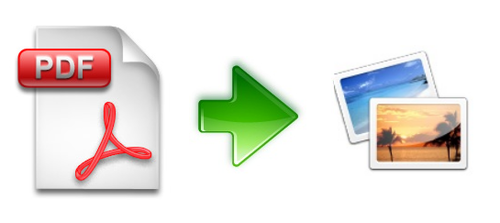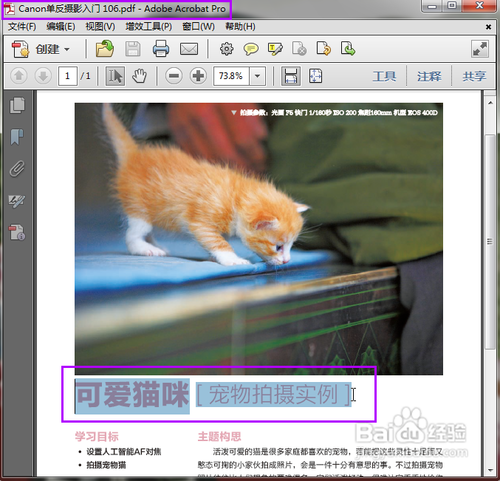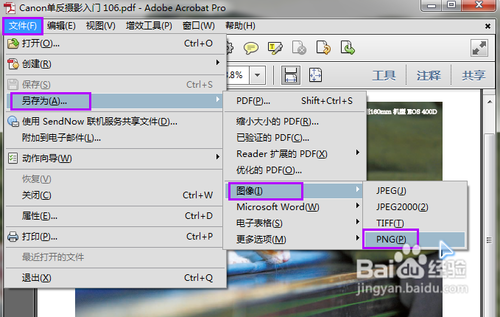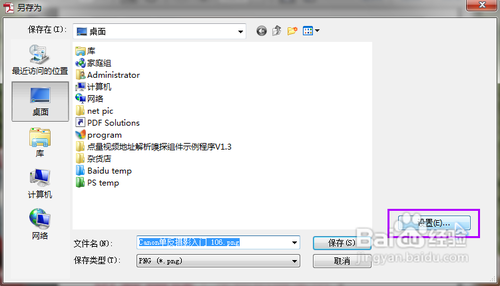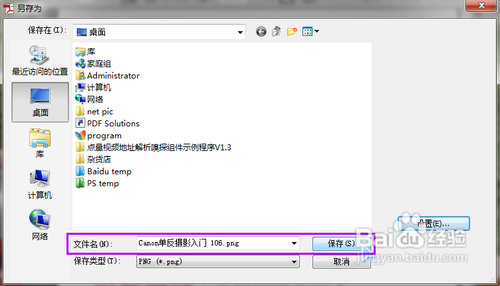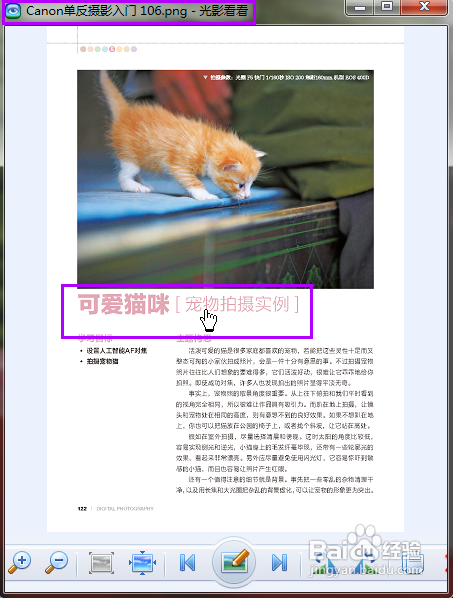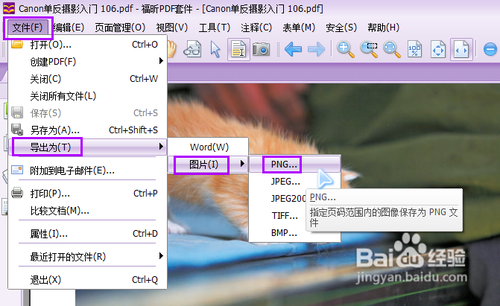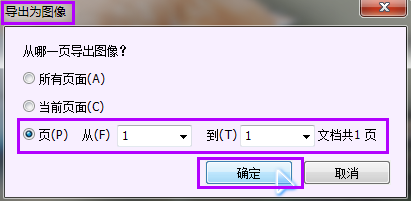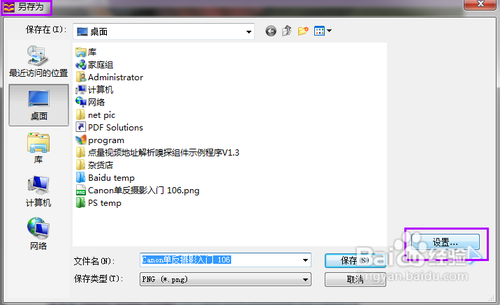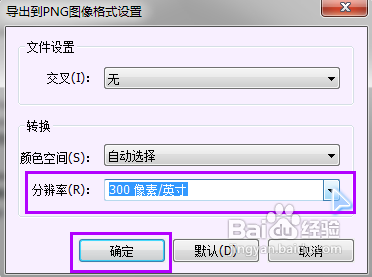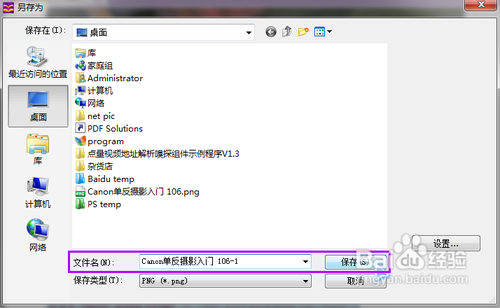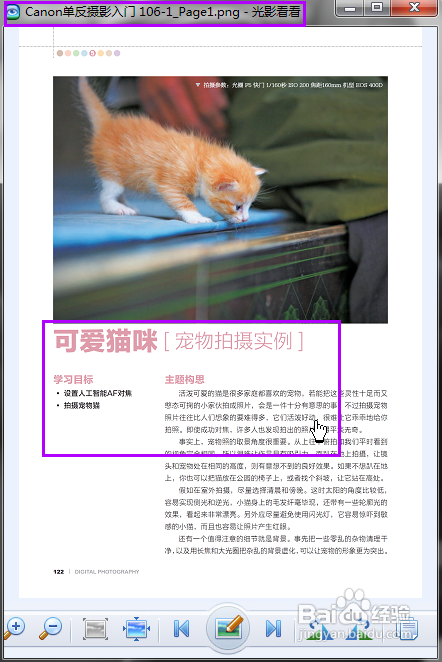怎么把PDF转成图片
在实际的办公过程中根据实际的情况,我们有时候需要把图片做成PDF坼黉赞楞格式的,有时候又需要把PDF的转成图片格式的,那么怎么把PDF转成图片呢,接下来我就给大家讲解一下操作过程。
工具/原料
Adobe acrobat X
Foxit Phantom 5
Adobe acrobat X
1、首先用Adobe acrobat X打开需要转换为图片的PDF文件。我用鼠标选中了下面的部分文字,表示这些文字不是图片。
2、点击“文件”---“另存为”---“图像”----“PNG”(具体格式根据自己需要选择)
3、弹出“另存为”对话框,点击右侧的“设置”按键
4、弹出“另存为PNG设置”,我们可以对导出图片的分辨率,色彩值等参数进行设置。
5、点击“确定”以后返回上一界面,取好文件名称以后点击“保存”按键。
6、到保存目录下找到图片,用看图软件打患束锍瓜开,检查效果。鼠标在上面呈“手”状,表示已经是图片而无法选取上面的文字了,转换完成。是不是很简单啊~~
Foxit Phantom 5
1、用Foxit Phantom 打开需要转成图片的PDF文件。我用鼠标能够选择了下面的标题,表示这些文字不是图片。
2、点击“文件”---“另存为”---“图片”----“PNG”(具体格式根据实际需要选择)
3、弹出对话框,设置需要转换的页数。
4、点击“确定”以后,弹出“另存为”对话框,点击右侧的“设置”按键。
5、弹出“图像格式设置”对话框,我们可以设置转出图片的分辨率等
6、点击“确定”以后,返回上一界面,设置好文件名,点击“保存”按键。
7、到保存目录下找到图片,用看图软件打患束锍瓜开,检查结果。鼠标在上面呈“手”状,表示已经是图片而无法选取上面的文字了,转换结束。这个方法同样好用。
声明:本网站引用、摘录或转载内容仅供网站访问者交流或参考,不代表本站立场,如存在版权或非法内容,请联系站长删除,联系邮箱:site.kefu@qq.com。
阅读量:26
阅读量:43
阅读量:68
阅读量:89
阅读量:75